Dieses wunderschöne Tutorial durfte ich mit der Erlaubnis von Jolsci übersetzen.
Das TUT könnt Ihr hier finden:
Köszönöm Jolsci, hogy lehetővé tette számomra, hogy lefordítsam ezeket a csodálatos oktatóanyagokat !!!
Spring
..... und eine Decotube und ein Personenbild.
Ich habe meines von Pixabay. Wir brauchen es als Bild und misted Tube - einfach mit der Maske 20-20 basteln !
Ich arbeite mit PSP X8 - dieses TUT kann aber problemlos mit allen anderen Versionen gebastelt werden.
Wenn bei Bild - Größe ändern nicht dazu geschrieben wird immer ohne Haken bei Größe aller Ebenen anpassen.
Einstellen - Schärfe - Scharfzeichnen wird nicht extra erwähnt - nach persönlichem Ermessen.
VG Farbe = Vordergrundfarbe, HG = Hintergrundfarbe.Das Auswahlwerkzeug (K) wird immer mit der Taste M deaktiviert.
Filter :
Mehdi - Sorting Tiles
Alien Skin Eye Candy: 5 - Impact - Glass
MuRa's Meister - Copies
VM Natural - Splash
AP [Lines] - Lines - SilverLining
Öffne die Tuben, die Maske und eine transparente Ebene - Größe 900 x 600 Pixel.
Exportiere den Brush brush10 in den Pinselordner.
Kopiere die drei Auswahlen in den Auswahlordner.
Stelle die VG Farbe auf eine helle - die HG Farbe auf eine mittlere Farbe - zusätzlich wird noch eine dunkle Farbe benötigt.
Erstelle diesen linearen Farbverlauf :
Punkt 1:
Aktiviere die Ebene - Auswahl - Auswahl alles - kopiere das Personenbild - Bearbeiten - in eine Auswahl einfügen - Auswahl aufheben.
Einstellen - Unschärfe - Strahlenförmige Unschärfe :
Effekte - Kanteneffekte - Nachzeichnen.
Punkt 2:
Effekte - Plugins - Mehdi - Sorting Tiles :
Einstellen - Schärfe - Scharfzeichnen.
Optional - Einstellen - Intelligente Fotokorrektur :
Punkt 3 :
Ebene duplizieren - Effekte - Plugins - VM Natural - Splash :
Effekte - Reflexionseffekte - Spiegelrotation :
Mischmodus auf Luminanz (Vorversion).
Effekte - Plugins - AP [Lines] - Lines - SilverLining :
Punkt 4:
Neue Rasterebene - mit weiß füllen.
Ebenen - Neue Maskenebene - aus Bild - wende diese Maske an:
Effekte - Kanteneffekte - Nachzeichnen - Zusammenfassen - Gruppe zusammenfassen.
Effekte - Bildeffekte - Nahtloses Kacheln :
Effekte - 3D Effekte - Schlagschatten - als Farbe die dritte dunkle Farbe :
Punkt 5:
Neue Rasterebene - Auswahl - Auswahl laden aus Datei - lade diese Auswahl :
Auswahl mit dem Farbverlauf füllen - Auswahl verkleinern un 10 Pixel - den Entf Button drücken.
Aktiviere die Ebene Kopie von Raster 1 - den Entf Button drücken.
Auswahl aufheben.
Punkt 6:
Aktiviere die Ebene Raster 2 - Auswahl - Auswahl laden aus Datei - lade diese Auswahl :
Effekte - 3D Effekte - Innenfase :
Auswahl aufheben - Ebene duplizieren - aktiviere die Originalebene.
Effekte - Plugins - MuRa's Meister - Copies :
Transparenz auf 90 %.
Auswahl - Auswahl laden aus Datei - lade noch einmal diese Auswahl :
Den Entf Button drücken - Auswahl aufheben.
Punkt 7:
Aktiviere wieder die obere Ebene - klicke mit dem Zauberstab in das Innere des Kreises.
Effekte - 3D Effekte - Aussparung - als Farbe die HG Farbe ( ich habe die dritte Farbe genommen ):
Aktiviere die Ebene Gruppe Raster 2 - kopiere die Personentube - als neue Ebene einfügen.
Größe anpassen und zurecht schieben - Auswahl umkehren - den Entf Button drücken - Auswahl aufheben.
So sieht es jetzt aus :
Punkt 8:
Aktiviere die Ebene Kopie von Raster 2 - Neue Rasterebene.
Auswahl - Auswahl laden aus Datei - lade diese Auswahl :
Tausche die Farben und stelle beim Farbverlauf die Wiederholung auf 15 - Auswahl mit dem Farbverlauf - füllen.
Effekte - Plugins - Alien Skin Eye Candy: 5 - Impact - Glass - Factory Setting Clear.
Auswahl aufheben.
Punkt 9:
Ebene duplizieren - Aktiviere das Auswahlwerkzeug (K) - stelle den Position x Wert auf 460 und den Position Y Wert auf 194 :
Ebene duplizieren - Bild - Größe ändern auf 90 % - stelle den Position x Wert auf 599 und den Position Y Wert auf 289.
Ebene duplizieren - Bild - Größe ändern auf 90 % - stelle den Position x Wert auf 674 und den Position Y Wert auf 352.
Zusammenfassen - 3x Nach unten zusammenfassen.
Punkt 10:
Aktiviere die Ebene Raster 2 - Neue Rasterebene.
Aktiviere den Standardpinsel und suche den brush 10 - stelle die VG Farbe auf weiß - stempele 1x in die Ebene.
Die Ebene nach links siehe Bild oben verschieben - Transparenz auf 65 %.
Punkt 11:
Bild - Rand hinzufügen - 2 Pixel - Symmetrisch - weiß.
Bild - Rand hinzufügen - 2 Pixel - Symmetrisch - HG Farbe.
Bild - Rand hinzufügen - 2 Pixel - Symmetrisch - weiß.
Bild - Rand hinzufügen - 25 Pixel - Symmetrisch - alternative Farbe.
Punkt 12.
Klicke mit dem Zauberstab in den Rand - ändere die Wiederholung des Farbverlaufes auf 5 - Auswahl mit dem Farbverlauf füllen.
Auswahl umkehren - Effekte - 3D Effekte - Schlagschatten :
Auswahl aufheben.
Punkt 13:
Bild - Rand hinzufügen - 1 Pixel - Symmetrisch - weiß.
Bild - Rand hinzufügen - 1 Pixel - Symmetrisch - HG Farbe.
Bild - Rand hinzufügen - 1 Pixel - Symmetrisch - weiß.
Bild - Rand hinzufügen - 25 Pixel - Symmetrisch - alternative Farbe.
Klicke mit dem Zauberstab in den Rand - tausche die Farben - Auswahl mit dem Farbverlauf füllen.
Effekte - Plugins - AP [Lines] - Lines - SilverLining -. wie eingestellt.
Punkt 14:
Kopiere die Decotube - als neue Ebene einfügen - Größe anpassen - nach links unten schieben.
Jolsci hat ihre Tube koloriert.
Bild - Rand hinzufügen - 1 Pixel - Symmetrisch - weiß.
Füge noch Dein WZ, das © des Künstlers ein - verkleinere das Bild auf 950 Pixel und speichere es als jpg Datei ab !!!
Diese wunderschönen Bilder wurden im https://pspdreamcatcher.xobor.de/ Forum - getestet - vielen lieben Dank dafür !!!





















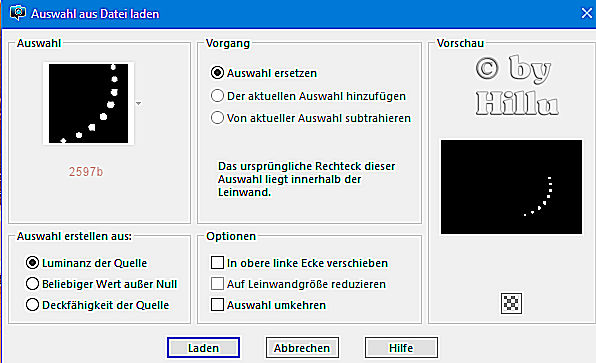





Keine Kommentare:
Kommentar veröffentlichen